Linux dators mājas otrā galā? Nepieciešams pārtraukt mūzikas atskaņošanu, pārsūtīt failu vai kaut ko pārbaudīt ekrānā? Varat izmantot vienoto tālvadības pulti, lai vadītu Linux datoru tikai ar savu tālruni.
Instalējiet vienoto tālvadības pulti
Kas ir vienotā tālvadība? Tas ir unikāls rīks, kas apvienojumā ar viedtālruņa lietotni var attālināti manipulēt ar datoru. Lietotājiem ir piekļuve desmitiem darbību, ieskaitot tādas lietas kā tastatūras / peles atbalsts, multivides tālvadības pultis un pat failu pārsūtīšana.
Ubuntu
Viena no galvenajām Linux operētājsistēmāmUbuntu nodrošina vienotu programmatūras attālo atbalstu. Tomēr nav atrodami EPL. Tā vietā, ja vēlaties iegūt U.R. servera programmatūra, kas darbojas Ubuntu personālajā datorā, jums ir jālejupielādē atsevišķs DEB pakotnes fails.
Atveriet termināli un izmantojiet wget Downloader rīks, lai greifers jaunāko Unified Remote versiju.
wget https://www.unifiedremote.com/static/builds/server/linux-x64/745/urserver-3.6.0.745.deb
vai 32 bitu gadījumā izmēģiniet:
wget https://www.unifiedremote.com/static/builds/server/linux-x86/751/urserver-3.6.0.751.deb
Instalējiet paketi Ubuntu ar dpkg.
sudo dpkg -i urserver-3.6.0.745.deb
Debijas
Unified Remote atbalsta Debian lejupielādējamas binārā pakotnes veidā. Lai instalētu to datorā, atveriet termināli un veiciet šādas darbības:
wget https://www.unifiedremote.com/static/builds/server/linux-x64/745/urserver-3.6.0.745.deb
vai 32 bitu gadījumā izmēģiniet:
wget https://www.unifiedremote.com/static/builds/server/linux-x86/751/urserver-3.6.0.751.deb
sudo dpkg -i urserver-3.6.0.745.deb
Arch Linux
Vietnē Unified Remote Arch Linux nav pēdas. Joprojām ir iespējams izmantot programmatūru Arch, pateicoties AUR. Lai instalētu Arch, veiciet tālāk norādītās darbības.
Piezīme: pakešu instalēšana no AUR dažkārt nozīmē atkarību manuālu satveršanu. Atrodiet tos šeit.
sudo pacman -S base-devel git git clone https://aur.archlinux.org/packages/unified-remote-server/ cd unified-remote-server makepkg -si
Fedora
Fedora ir viena no Linux operētājsistēmāmUnified Remote atbalsta. Tomēr jūs neatradīsit īpašas Fedora krātuves. Tā vietā, lai programma darbotos jūsu Fedora Linux personālajā datorā, jums jāielādē un jāinstalē RPM fails. Atveriet termināli un izmantojiet wget rīks, lai greifers jaunāko RPM versiju U.R. Pēc tam instalējiet to ar DNF.
wget https://www.unifiedremote.com/static/builds/server/linux-x64/745/urserver-3.6.0.745.rpm
vai 32 bitu gadījumā veiciet šādas darbības:
wget https://www.unifiedremote.com/static/builds/server/linux-x86/751/urserver-3.6.0.751.rpm sudo dnf install -y urserver-3.6.0.745.rpm
OpenSUSE
Unified Remote atbalsta OpenSUSE lietotājus, padarot RPM failu pieejamu. Lai lietotne darbotos, atveriet termināli, lejupielādējiet ar wget un instalējiet ar Zypper.
wget https://www.unifiedremote.com/static/builds/server/linux-x64/745/urserver-3.6.0.745.rpm
vai 32 bitu gadījumā veiciet šādas darbības:
wget https://www.unifiedremote.com/static/builds/server/linux-x86/751/urserver-3.6.0.751.rpm sudo zypper install urserver-3.6.0.745.rpm
Vispārējs Linux
Vienotā attālinātā servera programmatūra atbalsta visusLinux izplatīšana, lejupielādēšanas lapā padarot pieejamu “pārnēsājamu arhīvu”. Šis “portatīvais arhīvs” ir programmas versija, kurai nav nepieciešams mijiedarboties ar pakotņu pārvaldnieku. Tā vietā lietotājiem, kuri vēlas lietot šo lietotni, fails ir jālejuplādē, jāizņem un jāpalaiž.
Lai šī lietotnes versija darbotos jūsu Linux datorā, rīkojieties šādi.
wget https://www.unifiedremote.com/static/builds/server/linux-x64/745/urserver-3.6.0.745.tar.gz
vai 32 bitu portatīvajam arhīvam:
wget https://www.unifiedremote.com/static/builds/server/linux-x86/751/urserver-3.6.0.751.tar.gz tar -xzvf urserver-3.6.0.745.tar.gz ./urserver
Vienota attālināta mobilā lietotne
Lietotnes Linux Unified Remote lejupielāde notiek tikaipuse iestatīšanas procesa. Lai pabeigtu iestatīšanu, jāinstalē arī mobilā attālā programma. Oficiāli Unified Remote ir pieejams operētājsistēmās iOS, Android un Windows. Lai instalētu, apmeklējiet kādu no saitēm zemāk esošajā sarakstā.
- iOS lietotne
- Android lietotne
- Windows tālruņa lietotne
Pēc mobilās lietotnes instalēšanas palaidiet to un sagatavojieties sava Linux datora iestatīšanas procesa sākšanai.
Iestatīt vienoto tālvadības pulti
Vienotās tālvadības iestatīšanas process ir automātisks. Dodieties uz savu Linux datoru, lietotņu palaidējā meklējiet “Unified Remote” un noklikšķiniet uz tā, lai startētu serveri. Startējot serveri operētājsistēmā Linux, noklusējuma tīmekļa pārlūkprogrammā tiks atvērta jauna cilne. Šī jaunā cilne ir jūsu U.R. vadības centrs. Izmantojiet to, lai tieši mijiedarbotos ar to, kā pakalpojums darbojas jūsu datorā.

Kad darbojas U.R, atgriezieties savā mobilajā ierīcē. Pievienojieties WiFi un atveriet lietotni. Mobilajā lietotnē noklikšķiniet uz opcijas, lai meklētu jaunu serveri.
Tas prasīs pāris sekundes, bet, ja viss ir iestatīts pareizi, U.R. Mobilā lietotne automātiski izveidos savienojumu ar jūsu Linux datoru.
Tiklīdz vienotā tālvadības lietotne izveido savienojumu ar jūsu Linux datoru, pakalpojums ir gatavs lietošanai!
Izmantojiet vienoto tālvadības pulti
Unified Remote ir ļoti tieša unviss tiek izlikts tieši lietotāja priekšā, kad lietotne ir atvērta sarakstā. Viss, sākot no “peles / tastatūras” līdz “multivides kontrolei” un “failu pārsūtīšanai”, ir pa rokai. Nezināt, kā darbojas kāda no šīm funkcijām? Apskatiet zemāk esošo informāciju!
Tastatūras / peles ievade
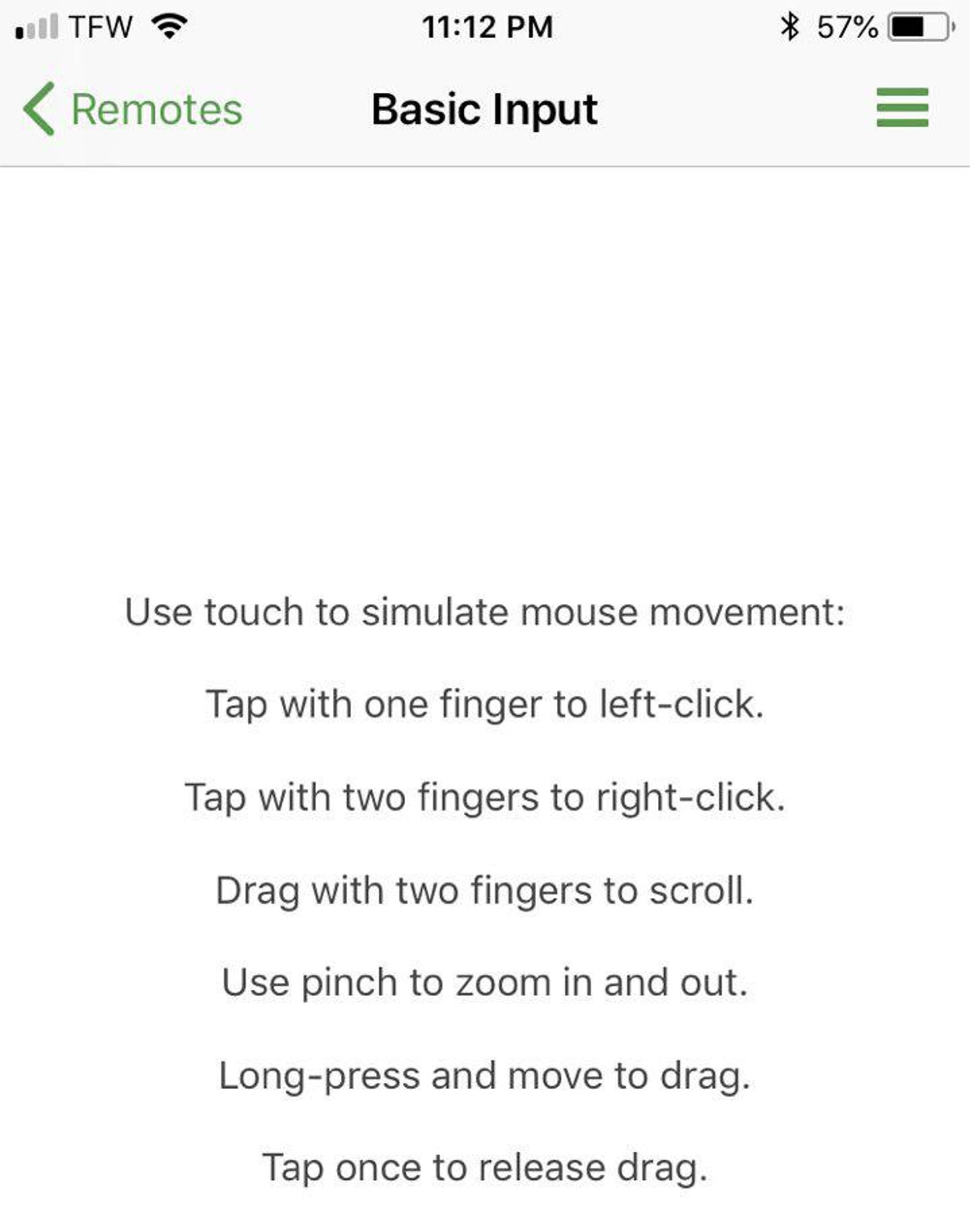
Ja vēlaties attālināti manipulēt ar savu Linux datoru, atveriet U.R. un noklikšķiniet uz pogas “pamata ievade”.
Lai pārvietotu peli uz Linux datoru, pārvietojiet pirkstu ap skāriena zonu. Lai ievadītu tastatūru, pieskarieties tastatūras ikonai.
Multivides kontrole
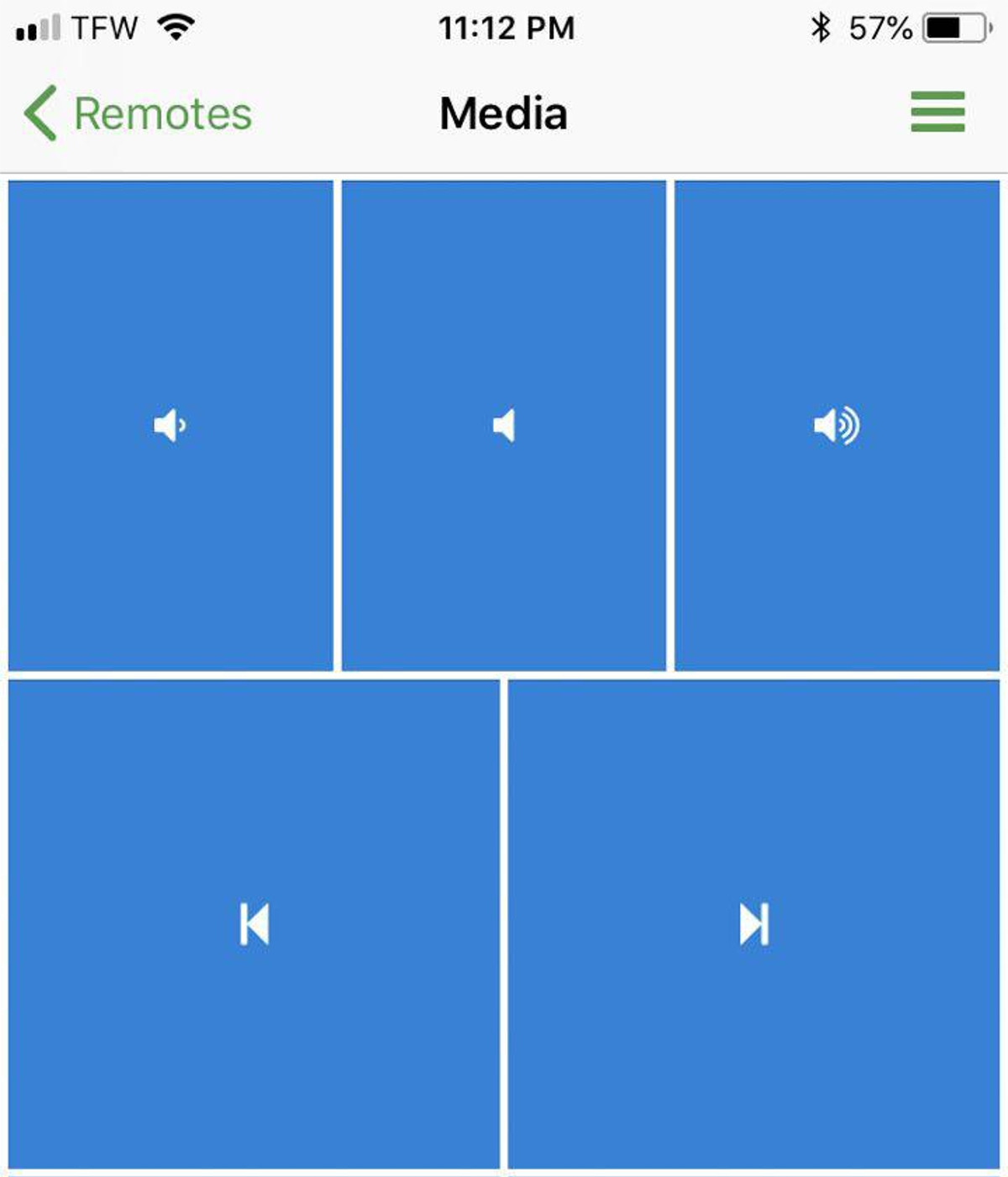
Vēlaties kontrolēt multivides atskaņošanu savā LinuxDatoru no attāluma? Izmantojot Unified Remote, jūs varat! Lai kontrolētu multividi, atveriet U.R. un noklikšķiniet uz opcijas “Multivide”. Atlasot sarakstā “Multivide”, uzreiz tiks ielādētas noklikšķināmas multivides vadības pogas.
Izmantojiet multivides pogas, lai apturētu atskaņošanu, kontrolētu skaļumu, izlaistu dziesmu utt.
Failu menedžeris
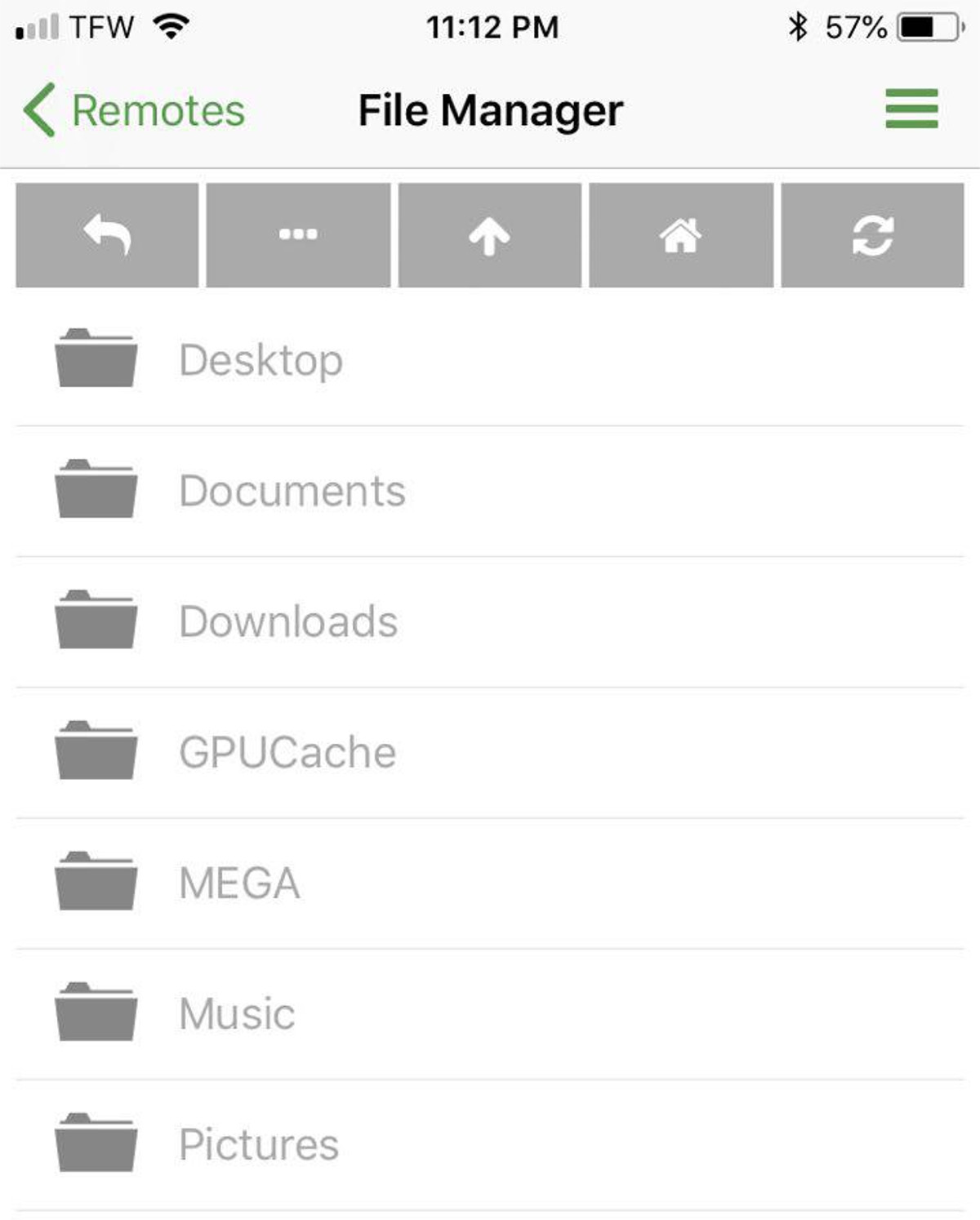
Vienotajā ir daudz dažādu iespējuAttālā sistēma, bet viena no visnoderīgākajām ir “failu pārvaldnieks”. Izmantojot to, lietotāji var attālināti pārlūkot resursdatora datora failu sistēmu un palaiž tajā vienumus.
Lai piekļūtu failu pārvaldnieka funkcijai, atveriet U.R. un atlasiet “File Manager”. Pēc tam noklikšķiniet uz direktorijas, kurai vēlaties piekļūt. Atveriet jebkuru failu attālajā datorā, pieskaroties tam lietotnē.













Komentāri